Wie behebt man den MultiVersus 0xc0000005-Fehler?
In diesem Artikel werden wir versuchen, den Fehler „Die Anwendung konnte nicht ordnungsgemäß gestartet werden (0xc0000005)“ zu beheben, auf den MultiVersus-Spieler nach dem Ausführen des Spiels stoßen.

MultiVersus-Spieler erhalten den Fehler „Die Anwendung konnte nicht ordnungsgemäß gestartet werden (0xc0000005)“, nachdem sie das Spiel ausgeführt haben, und ihr Zugriff auf das Spiel ist eingeschränkt. Wenn Sie mit einem solchen Problem konfrontiert sind, können Sie eine Lösung finden, indem Sie die folgenden Vorschläge befolgen.
Was ist MultiVersus 0xc0000005-Fehler?
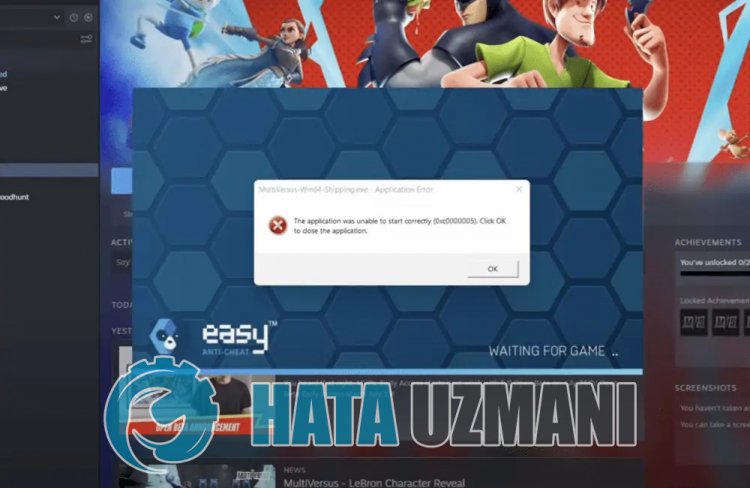
Dieser Fehler wird dadurch verursacht, dass das Spiel nicht richtig funktioniert. Der Grund dafür kann aufgrund vieler Probleme auftreten. Mögliche Ursachen für den Fehler MultiVersus 0xc0000005 können wie folgt aufgelistet werden:
- Das Spiel wird möglicherweise nicht mit Administratorrechten ausgeführt.
- Die Windows-Version ist möglicherweise nicht kompatibel.
- Spieldateien können blockiert werden.
- Treiber sind möglicherweise nicht aktuell oder nicht installiert.
- Windows ist möglicherweise nicht auf dem neuesten Stand.
- Windows-Dateien sind möglicherweise beschädigt.
Die oben aufgeführten Gründe können dazu führen, dass wir auf solche Fehler stoßen. Dazu können Sie die Lösung des Problems erreichen, indem Sie die folgenden Vorschläge befolgen.
Wie behebt man den MultiVersus 0xc0000005-Fehler?
Um diesen Fehler zu beheben, finden Sie die Lösung für das Problem, indem Sie die folgenden Vorschläge befolgen.
1-) Als Administrator ausführen
Wenn Sie das Spiel nicht als Administrator autorisieren, können verschiedene Fehler auftreten.
- Öffnen Sie den Dateiordner des MultiVersus-Spiels.
- Klicken Sie mit der rechten Maustaste auf das Startsymbol des MultiVersus-Spiels und klicken Sie auf „Eigenschaften“, damit wir es als Administrator ausführen können.
- Klicken Sie auf dem sich öffnenden Bildschirm auf die Option "Kompatibilität", wählen Sie "Dieses Programm als Administrator ausführen." und klicken Sie auf "Übernehmen". stark>"-Taste.
Nach diesem Vorgang können Sie das Spiel ausführen und prüfen, ob das Problem weiterhin besteht.
2-) Kompatibilitätsmodus ändern
Das MultiVersus-Spiel ist nicht mit Ihrer Windows-Version kompatibel. Dies kann dazu führen, dass der Fehler „Funktioniert nicht mehr“ auftritt.
- Öffnen Sie den Dateiordner des MultiVersus-Spiels.
- Klicken Sie mit der rechten Maustaste auf das Startsymbol des MultiVersus-Spiels und klicken Sie auf „Eigenschaften“, damit wir es als Administrator ausführen können.
- Klicken Sie auf dem sich öffnenden Bildschirm auf die Option "Kompatibilität".
- Aktivieren Sie dann die Option "Kompatibilitätsmodus zum Ausführen dieses Programms in".
- Wählen Sie nach dem Aktivieren der Auswahl die neueste Version aus und klicken Sie auf die Schaltfläche "Übernehmen", um zu prüfen, ob das Problem weiterhin besteht. Wenn das Problem weiterhin besteht, scrollen Sie nach unten zur vorherigen Version und prüfen Sie, ob das Problem weiterhin besteht.
3-) Game Frameworks prüfen
Das Fehlen von Spiel-Frameworks auf Ihrem Computer kann zu verschiedenen Fehlern im Spiel führen. Daher muss Ihr Computer über DirectX-, .NET Framework- und VCRedist-Anwendungen verfügen.
- Klicken Sie hier, um das aktuelle .NET Framework herunterzuladen.
- Klicken Sie hier, um den aktuellen VCRedist herunterzuladen. (x64)
- Klicken Sie hier, um den aktualisierten VCRedist herunterzuladen. (x86)
- Klicken Sie hier, um das aktuelle DirectX herunterzuladen.
Nachdem Sie das Update durchgeführt haben, können Sie Ihren Computer neu starten und das Spiel ausführen und prüfen, ob das Problem weiterhin besteht.
4-) Integrität der Spieldatei überprüfen
Wir werden die Integrität der Spieldatei überprüfen und alle fehlenden oder falschen Dateien scannen und herunterladen. Dafür;
- Öffnen Sie das Steam-Programm.
- Öffnen Sie das Bibliotheksmenü.
- Klicken Sie mit der rechten Maustaste auf das Spiel MultiVersus auf derlinken Seite und öffnen Sie die Registerkarte Eigenschaften
- Öffnen Sie das Menü Lokale Dateien auf derlinken Seite des sich öffnenden Bildschirms.
- Klicken Sie auf die Schaltfläche Integrität der Spieldateien überprüfen im Menü Lokale Dateien, auf die wir gestoßen sind.
Nach diesem Vorgang wird der Download durchgeführt, indem die beschädigten Spieldateien gescannt werden. Versuchen Sie nach Abschluss des Vorgangs erneut, das Spiel zu öffnen.
5-) EAC-Software installieren
Wir können dieses Problem beheben, indem wir die Easy Anti-Cheat-Software im MultiVersus-Spiel installieren.
- Zuerst greifen Sie auf den MultiVersus-Spielordner zu.
- Öffne den Ordner "EasyAntiCheat" im Spielordner.
- Öffnen Sie die Datei "EasyAntiCheat_Setup.exe" auf dem sich öffnenden Bildschirm.
- Wenn das Easy Anti-Cheat-Programm nicht installiert ist, wählen Sie das MultiVersus-Spiel aus und klicken Sie unten auf die Schaltfläche „Easy Anti-Cheat installieren“. Wenn Easy Anti-Cheat installiert ist, wählen Sie "MultiVersus" und klicken Sie unten auf die Schaltfläche "Reparaturdienst".
- Nach erfolgreichem Abschluss des Vorgangs können Sie prüfen, ob das Problem weiterhin besteht.
Wenn es nach diesem Vorgang nicht funktioniert hat, löschen Sie Easy Anti-Cheat und installieren Sie es erneut. Dafür;
- Zunächst greifen Sie auf den Ordner "C:\Program Files (x86)\EasyAntiCheat" zu.
- Öffnen Sie das Programm "EasyAntiCheat.exe", das sich im Ordner befindet.
- Wählen Sie die Option "MultiVersus" in der Option auf dem Bildschirm, der sich öffnet, und deinstallieren Sie es, indem Sie untenlinks auf die Option "Deinstallieren" klicken.
- Wählen Sie dann erneut "MultiVersus" und klicken Sie unten auf die Schaltfläche "Easy Anti-Cheat installieren" und führen Sie den Installationsvorgang durch.
- Gehen Sie nach Abschluss des Installationsvorgangs zum MultiVersus-Spielordner, öffnen Sie den Ordner "EasyAntiCheat" und führen Sie die Datei "EasyAntiCheat_Setup.exe" aus.
- Wählen Sie dann in der Option "MultiVersus" und klicken Sie auf "Reparaturdienst".
Nach diesem Vorgang können Sie das MultiVersus-Spiel ausführen und prüfen, ob das Problem weiterhin besteht.
6-) Deaktivieren Sie die Treibersignatur
Ein solches Problem kann auftreten, weil die Easy Anti-Cheat-Software nach einer Treibersignatur fragt. Dazu können wir solche Fehler verhindern, indem wir die Windows 10-Treibersignatur deaktivieren.
- Geben Sie cmd in den Suchbildschirm ein und führen Sie es als Administrator aus
- Geben Sie das folgende Code-Snippet auf dem sich öffnenden Eingabeaufforderungsbildschirm ein und drücken Sie die Eingabetaste.
- bcdedit /set nointegritychecks off
Nachdem der Prozess erfolgreich angewendet wurde, können wir den Computer neu starten und das MultiVersus-Spiel bequem ausführen.
Ja, Freunde, wir haben unser Problem unter diesem Titel gelöst. Wenn Ihr Problem weiterhin besteht, können Sie nach den aufgetretenen Fehlern fragen, indem Sie unsere FORUM-Plattform betreten.

















